Guida valida perpannello web
Usa questa guida se stai creando:
- fatture elettroniche o note di credito con Creazione fattura smart;
- fatture cartacee. Attiva prima la funzionalità su Impostazioni;
- se hai acquistato il modulo documenti, preventivi, ordini di vendita, proforma. Se non hai il modulo documenti non puoi crearli.
Se stai
creando un DDT o un
ordine di acquisto, non trovi queste voci.
Se operi in regime forfettario non attivare le ritenute.
Modifica le ritenute per la fattura o il documento che crei
La voce
Ritenute è già
attiva. La vedi verde ed è compilata con il valore impostato
quando hai configurato il pannello o nelle
modifiche che hai fatto su Impostazioni.
Personalizza le ritenute per la fattura, elettronica o cartacea, il preventivo, l'ordine di vendita o la proforma che stai creando, premi su
Ritenute.
Vedi
Attivo nelle ritenute d'acconto o previdenziali che hai già inserito,
massimo 4, vai su
Modifica per cambiare i valori. Se vuoi abilitare un'altra ritenuta, sposta il selettore da
Disattivo ad
Attivo e poi premi
Modifica.
Configura i parametri
Per ogni
Ritenuta puoi impostare o cambiare i valori:
- Tipo ritenuta: vai su ˅ per espandere il menu a tendina e scegli la voce che ti riguarda. Sono visibili anche quelle relative a Enasarco, Cassa inps o Cassa empals.
- Aliquota ritenuta: indica il valore dell'aliquota digitandolo senza il simbolo percentuale, per esempio 22, nel campo testo e la percentuale dell'imponibile su cui deve essere calcolata.
- Causale Pagamento Ritenuta: vai su ˅ per espandere il menu a tendina e scegli un codice per la causale del pagamento.
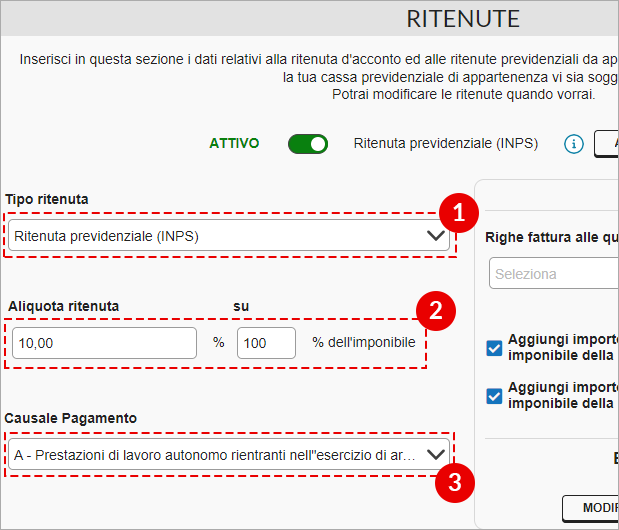
Calcolo dell'imponibile
Su
Base imponibile indica se vuoi applicare la ritenuta su tutte le righe della fattura o del documento, solo su alcune o su nessuna. Vai su
^ per espandere il menu a tendina e
scegli uno o tutti i prodotti.
Vedi già
selezionati come parte della base imponibile:
- i prodotti con Aliquota IVA maggiore di 0%;
- i prodotti con Aliquota IVA pari a 0% e Natura IVA diversa da N.1.
Se vai su
Modifica base imponibile, disabiliti il
calcolo automatico dell'imponibile su cui verrà applicata la ritenuta, così da personalizzare l'importo modificando la base imponibile su cui sarà applicata l'aliquota cassa.
Premi
Ok, personalizza imponibile nella finestra che si apre e digita un valore numerico nel campo
Base imponibile che compare.
Inserisci la seconda e/o la terza posizione contributiva previdenziale
Aggiungi l'importo delle casse previdenziali inserite, massimo 3, alla base imponibile della ritenuta. Su Base imponibile trovi già selezionate le voci Aggiungi importo del «Contributo previdenziale 1» alla base imponibile della ritenuta. Deseleziona le voci se non vuoi aggiungere l'importo alla base imponibile.
Premi Salva in fondo alla schermata per concludere.
Contributo previdenziale Enasarco, Cassa inps, Cassa enpam
L'emissione di una fattura elettronica da parte di alcune categorie di professionisti, per esempio Agenti di Commercio, lavoratori dello spettacolo, ecc., prevede l'inserimento in fattura della
ritenuta d'acconto e del
contributo previdenziale.
Per inserirlo, scegli nel
Tipo ritenuta la voce
Ritenuta previdenziale riferita alla tua cassa di appartenenza, per esempio se sei un agente di Commercio, la voce "
Ritenuta previdenziale (ENASARCO)" .
Se sei un
agente di commercio che opera sotto forma di società di capitali e sei soggetto a un’
aliquota contributiva ENASARCO progressiva per scaglioni, inserisci più ritenute previdenziali, una per ciascuna aliquota progressiva applicata. In questo caso, indica l’importo parziale della ritenuta calcolato sullo scaglione di provvigione corrispondente all’aliquota indicata.
Se hai raggiunto il
massimale di contributi Enasarco per l'anno in corso, modifica
manualmente l'importo del contributo in fattura e quindi il netto a pagare.